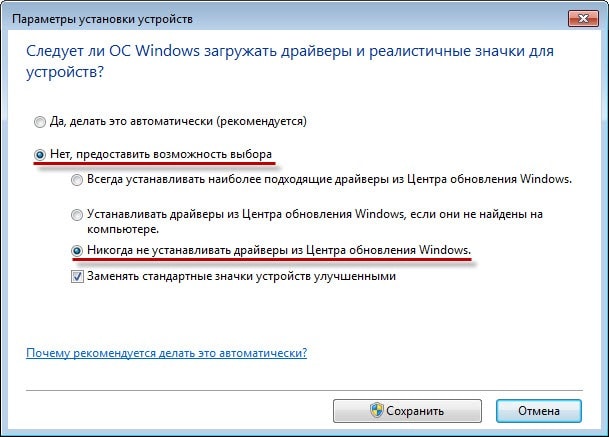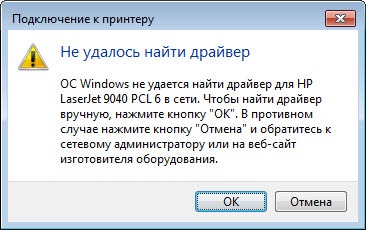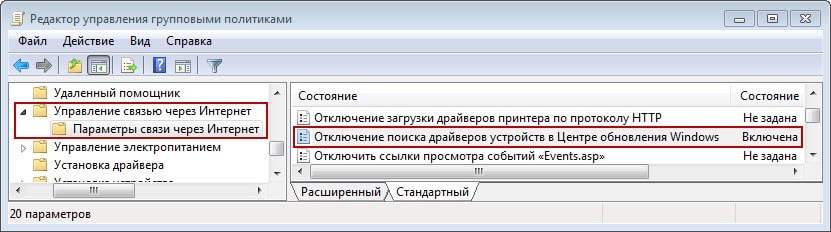–Э–∞ —А–∞–±–Њ—В–µ –Њ—З–µ–љ—М —З–∞—Б—В–Њ –њ—А–Є—Е–Њ–і–Є—В—Б—П —Г—Б—В–∞–љ–∞–≤–ї–Є–≤–∞—В—М —А–∞–Ј–љ—Л–µ –і—А–∞–є–≤–µ—А–∞, –µ—Б–ї–Є –і—А–∞–є–≤–µ—А–Њ–≤ –љ–µ –±—Л–ї–Њ –≤ –ї–Њ–Ї–∞–ї—М–љ–Њ–Љ —Е—А–∞–љ–Є–ї–Є—Й–µ, —В–Њ Windows –љ–∞—З–Є–љ–∞–ї –≤—Л–њ–Њ–ї–љ—П—В—М –Є—Е –њ–Њ–Є—Б–Ї –љ–∞ –≤–µ–±-—Б–∞–є—В–µ –¶–µ–љ—В—А–∞ –Њ–±–љ–Њ–≤–ї–µ–љ–Є—П Windows –≤ –Ш–љ—В–µ—А–љ–µ—В–µ. –Р —В.–Ї. –і–Њ—Б—В—Г–њ –≤ –Є–љ—В–µ—А–љ–µ—В —Б —Н—В–Є—Е –Ї–Њ–Љ–њ—М—О—В–µ—А–Њ–≤ –љ–µ—В, —В–Њ –њ—А–Њ—Ж–µ—Б—Б –Ј–∞—В—П–≥–Є–≤–∞–ї—Б—П –љ–∞ 5-10 –Љ–Є–љ—Г—В –Є —А–µ–Ј—Г–ї—М—В–∞—В –±—Л–ї –Ј–∞–≤–µ–і–Њ–Љ–Њ –Њ—В—А–Є—Ж–∞—В–µ–ї—М–љ—Л–є.
–І—В–Њ–±—Л –љ–µ —В—А–∞—В–Є—В—М –Ї—Г—З—Г –≤—А–µ–Љ–µ–љ–Є –љ–∞ –±–µ—Б–њ–Њ–ї–µ–Ј–љ–Њ–µ –Њ–ґ–Є–і–∞–љ–Є–µ, –љ—Г–ґ–љ–Њ –±—Л–ї–Њ –Њ—В–Ї–ї—О—З–Є—В—М –њ–Њ–Є—Б–Ї –і—А–∞–є–≤–µ—А–Њ–≤ –≤ –¶–µ–љ—В—А–µ –Њ–±–љ–Њ–≤–ї–µ–љ–Є—П Windows 7, –∞ –Ї–∞–Ї —Н—В–Њ —Б–і–µ–ї–∞—В—М —П —А–∞—Б—Б–Ї–∞–ґ—Г –љ–Є–ґ–µвА¶
–Ю—В–Ї—А—Л–≤–∞–µ–Љ –°–≤–Њ–є—Б—В–≤–∞ —Б–Є—Б—В–µ–Љ—Л (–Я–∞–љ–µ–ї—М —Г–њ—А–∞–≤–ї–µ–љ–Є—П вАУ> –°–Є—Б—В–µ–Љ–∞ –Є –±–µ–Ј–Њ–њ–∞—Б–љ–Њ—Б—В—М вАУ> –°–Є—Б—В–µ–Љ–∞ вАУ> –Ф–Њ–њ–Њ–ї–љ–Є—В–µ–ї—М–љ—Л–µ –њ–∞—А–∞–Љ–µ—В—А—Л —Б–Є—Б—В–µ–Љ—Л), –Њ—В–Ї—А—Л–≤–∞–µ–Љ –≤–Ї–ї–∞–і–Ї—Г –Ю–±–Њ—А—Г–і–Њ–≤–∞–љ–Є–µ –Є –ґ–Љ–µ–Љ –Ї–љ–Њ–њ–Ї—Г –Я–∞—А–∞–Љ–µ—В—А—Л —Г—Б—В–∞–љ–Њ–≤–Ї–Є —Г—Б—В—А–Њ–є—Б—В–≤
–Ю—В–Ї—А–Њ–µ—В—Б—П –Њ–Ї–љ–Њ –Я–∞—А–∞–Љ–µ—В—А—Л —Г—Б—В–∞–љ–Њ–≤–Ї–Є —Г—Б—В—А–Њ–є—Б—В–≤, –≤ –љ–µ–Љ –њ–Њ —Г–Љ–Њ–ї—З–∞–љ–Є—О –≤—Л–±—А–∞–љ –њ–∞—А–∞–Љ–µ—В—А вАФ –Ф–∞, –і–µ–ї–∞—В—М —Н—В–Њ –∞–≤—В–Њ–Љ–∞—В–Є—З–µ—Б–Ї–Є (—А–µ–Ї–Њ–Љ–µ–љ–і—Г–µ—В—Б—П). –Х–≥–Њ —В–Њ –љ–∞–Љ –љ—Г–ґ–љ–Њ –Њ—В–Ї–ї—О—З–Є—В—М, –≤—Л—Б—В–∞–≤–Є–≤ –њ–∞—А–∞–Љ–µ—В—А—Л, –Ї–∞–Ї –љ–∞ —Б–Ї—А–Є–љ—И–Њ—В–µ –Є –љ–∞–ґ–∞—В—М –Ї–љ–Њ–њ–Ї—Г –°–Њ—Е—А–∞–љ–Є—В—М.
–Ґ–µ–њ–µ—А—М –њ—А–Є —Г—Б—В–∞–љ–Њ–≤–Ї–µ –і—А–∞–є–≤–µ—А–Њ–≤, –µ—Б–ї–Є –µ–≥–Њ –љ–µ—В –≤ —Е—А–∞–љ–Є–ї–Є—Й–µ –і—А–∞–є–≤–µ—А–Њ–≤, Windows –љ–µ –±—Г–і–µ—В —В—А–∞—В–Є—В—М –љ–∞—И–µ –≤—А–µ–Љ—П, –∞ —Б—А–∞–Ј—Г –њ—А–µ–і–ї–Њ–ґ–Є—В —Г–Ї–∞–Ј–∞—В—М –і—А–∞–є–≤–µ—А –≤—А—Г—З–љ—Г—О.
–Ю—В–Ї–ї—О—З–Є—В—М –њ–Њ–Є—Б–Ї–∞ –і—А–∞–є–≤–µ—А–Њ–≤ –≤ –¶–µ–љ—В—А–µ –Њ–±–љ–Њ–≤–ї–µ–љ–Є—П Windows 7 —Б –њ–Њ–Љ–Њ—Й—М—О –У—А—Г–њ–њ–Њ–≤–Њ–є –њ–Њ–ї–Є—В–Є–Ї–Є
–≠—В–∞ –њ–Њ–ї–Є—В–Є–Ї–∞ –љ–∞–Ј—Л–≤–∞–µ—В—Б—П ¬Ђ–Ю—В–Ї–ї—О—З–Є—В—М –Є—Б–њ–Њ–ї—М–Ј–Њ–≤–∞–љ–Є–µ –¶–µ–љ—В—А–∞ –Њ–±–љ–Њ–≤–ї–µ–љ–Є—П Windows –њ—А–Є –њ–Њ–Є—Б–Ї–µ –і—А–∞–є–≤–µ—А–Њ–≤¬ї, –µ–є –љ—Г–ґ–љ–Њ –Ј–∞–і–∞—В—М –њ–∞—А–∞–Љ–µ—В—А вАФ –Т–Ї–ї—О—З–µ–љ–∞. –Р –љ–∞—Е–Њ–і–Є—В—Б—П –Њ–љ–∞ –≤ –Ъ–Њ–љ—Д–Є–≥—Г—А–∞—Ж–Є—П –Ї–Њ–Љ–њ—М—О—В–µ—А–∞ вАУ>¬†–Р–і–Љ–Є–љ–Є—Б—В—А–∞—В–Є–≤–љ—Л–µ —И–∞–±–ї–Њ–љ—Л вАУ>¬†–°–Є—Б—В–µ–Љ–∞ вАУ>¬†–£–њ—А–∞–≤–ї–µ–љ–Є–µ —Б–≤—П–Ј—М—О —З–µ—А–µ–Ј –Ш–љ—В–µ—А–љ–µ—В вАУ> –Я–∞—А–∞–Љ–µ—В—А—Л —Б–≤—П–Ј–Є —З–µ—А–µ–Ј –Ш–љ—В–µ—А–љ–µ—В.
–° –њ–Њ–Љ–Њ—Й—М—О —Н—В–Њ–є –≥—А—Г–њ–њ–Њ–≤–Њ–є –њ–Њ–ї–Є—В–Є–Ї–Є –Љ–Њ–ґ–љ–Њ –Њ—В–Ї–ї—О—З–Є—В—М –њ–Њ–Є—Б–Ї –і—А–∞–є–≤–µ—А–Њ–≤ –≤ –¶–µ–љ—В—А–µ –Њ–±–љ–Њ–≤–ї–µ–љ–Є—П Windows 7 –љ–∞ –≤—Б–µ—Е —А–∞–±–Њ—З–Є—Е –Ї–Њ–Љ–њ—М—О—В–µ—А–∞—Е –≤ –і–Њ–Љ–µ–љ–µ.